(Letzte Änderung dieses Kapitels: 02.12.2021)
Unter den Reporting-Profilen finden Sie Ihre Profile zum automatisierten Versenden und/oder Speichern von Reports. Hier ist es Ihnen möglich, verschiedene Reports einzurichten, die nach einem eingestellten Intervall automatisch versendet und/oder gespeichert werden.
Sie können mehrere Profile einrichten, die auf den eingestellten steadyPRINT Servern ausgeführt werden.
Ein neues Profil können Sie mit Hinzufügen erstellen. Ein bereits erstelltes Profil können Sie mit Duplizieren kopieren oder mit Bearbeiten anpassen. Mit Löschen entfernen Sie das Profil (siehe Abbildung Übersicht der Reporting-Profile).
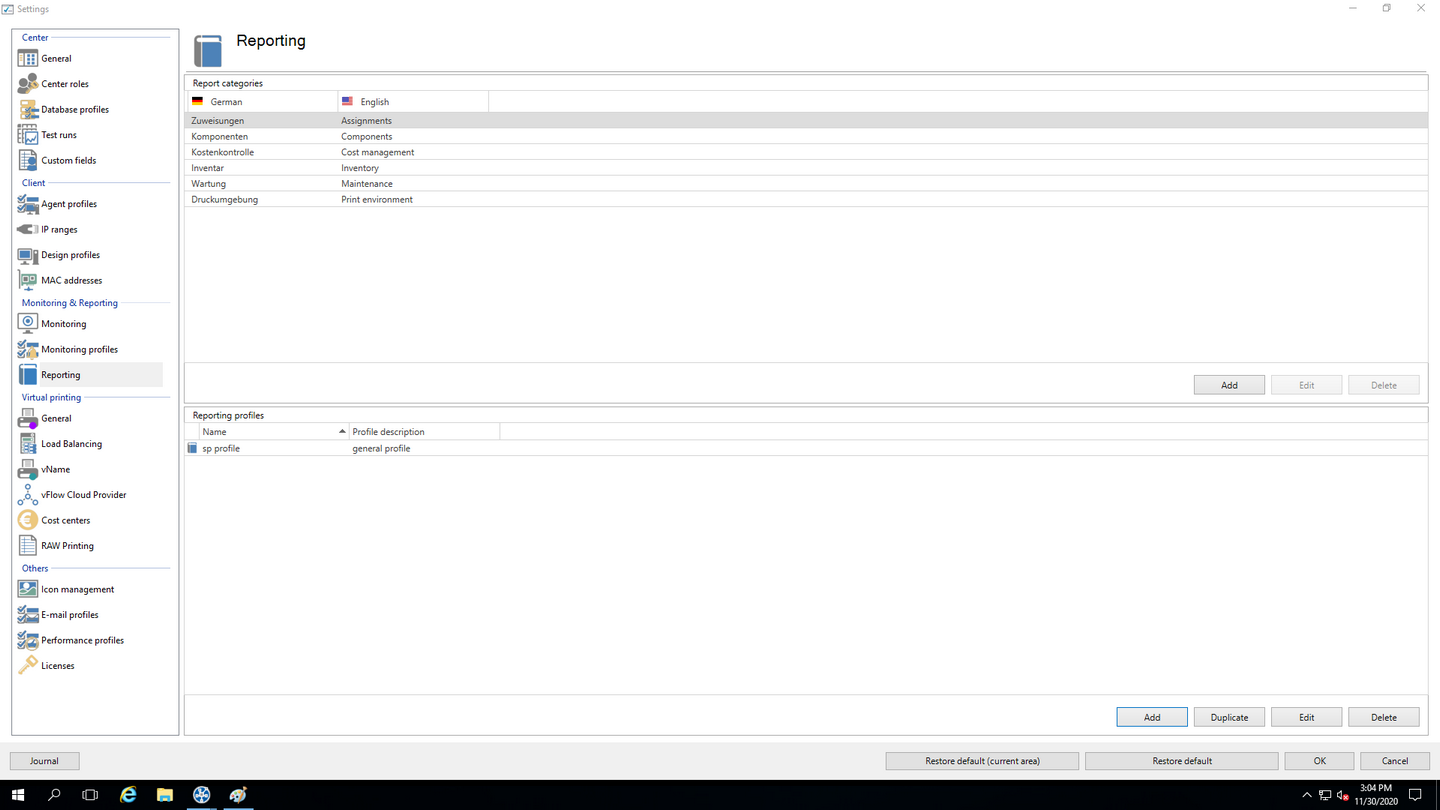
Abbildung 212: Übersicht der Reporting-Profile
Neues Profil erstellen
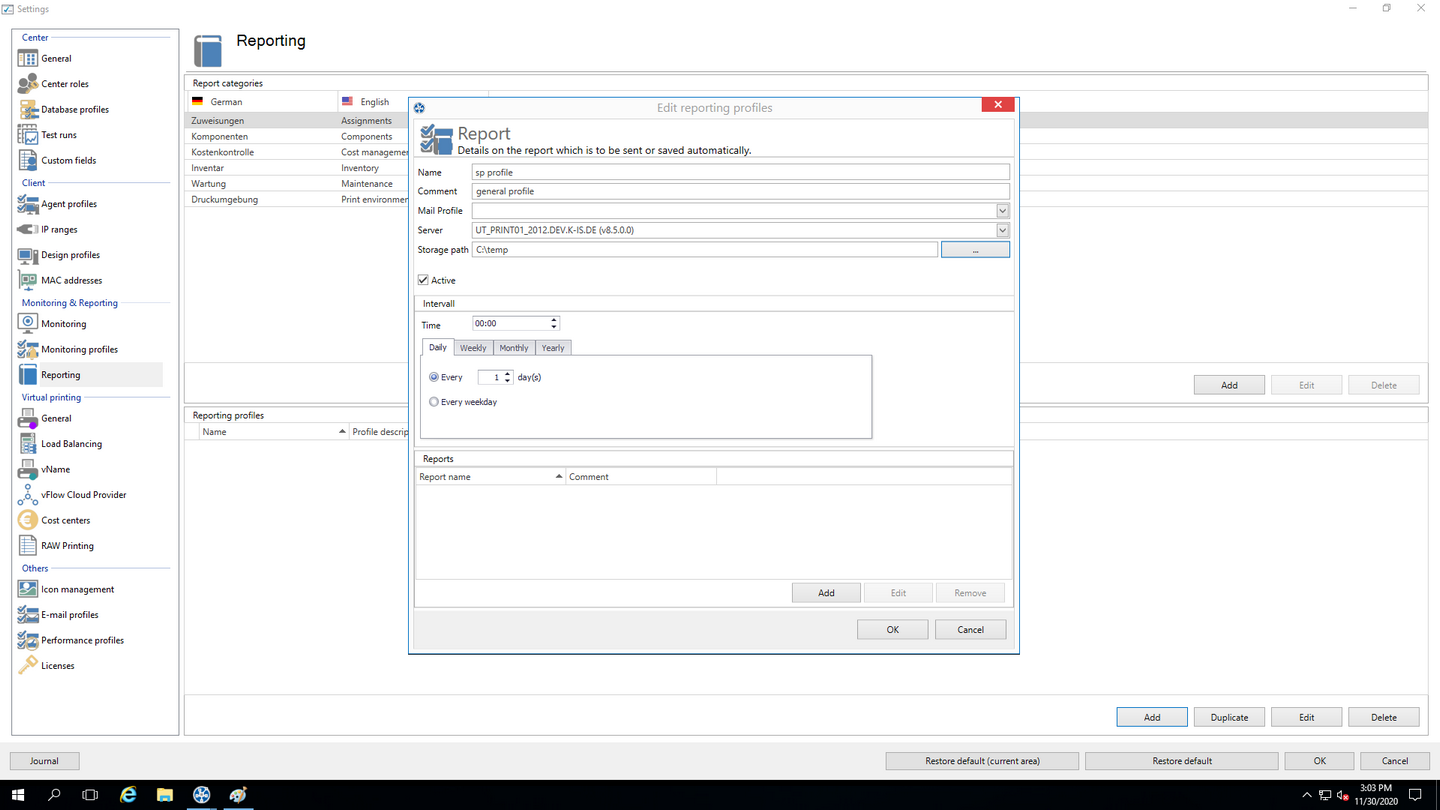
Abbildung 213: Erstellen eines Reporting-Profils
Bei einem Reporting-Profil gibt es ein paar Pflichfelder, die befüllt werden müssen. Diese Felder sind mit einem * gekennzeichnet (siehe Abbildung Erstellen eines Reporting-Profiles).
Wichtig |
Speichern des Profils |
|
Erst mit OK auf dem Profil werden die Anpassungen gespeichert. |
Profilbeschreibung:
Das Pflichtfeld Name gibt dem Reporting-Profil einen Namen. Dieser muss nicht eindeutig sein.
Das Feld Beschreibung beschreibt das Reporting-Profil.
Die Checkbox Aktiv aktiviert oder deaktiviert dieses Profil.
Die Einstellungen zum Versenden/Speichern der Reports:
Mit der Auswahlliste E-Mai-Profil geben Sie an, welches E-Mail-Profil zum Versenden der Reports gewählt werden soll. Wenn die Reports nur gespeichert werden sollen, können Sie dieses Feld leer lassen.
Mit dem Editieren-Button neben der Auswahlliste, lassen sich die E-Mail-Profile editieren oder neue hinzufügen.
Die Auswahlliste steadyPRINT Server ist ein Pflichtfeld. Dies gibt an, auf welchem Server das automatische Reporting ausgeführt werden sollen. Das ist dann interessant, wenn das automatische Reporting an verschiedenen Standorten mit verschiedenen Berechtigungen zum Beispiel auf die Speicherfreigaben eingerichtet wird.
Das Feld Speicherpfad gibt an, wo die Reports gespeichert werden sollen. Dies kann eine Freigabe oder ein lokaler Pfad auf dem Server sein. Wenn das Feld nicht ausgefüllt wird, dann werden die Reports nicht gespeichert, sondern nur versendet.
Wichtig |
Versenden oder Speichern |
|
Es muss entweder das E-Mail-Profil oder ein Speicherpfad angegeben werden. |
Das Pflichtfeld Termin gibt an, zu welchem Zeitpunkt das automatisierte Reporting ausgeführt werden soll. Zunächst muss eine Uhrzeit ausgewählt werden.
Danach können Sie auswählen, ob der Zeitpunkt täglich,wöchentlich,monatlich oder jährlich sein soll. Bei der jeweiligen Auswahl gibt es noch eine weitere Auswahl für den bestimmten Zeitpunkt bzw. Tag. Die Auswahl ist ähnlich der Terminserie von Outlook.
Reports die automatisch versendet/gespeichert werden sollen (siehe Abbildung Hinzufügen eines Reports zum Reporting-Profil):
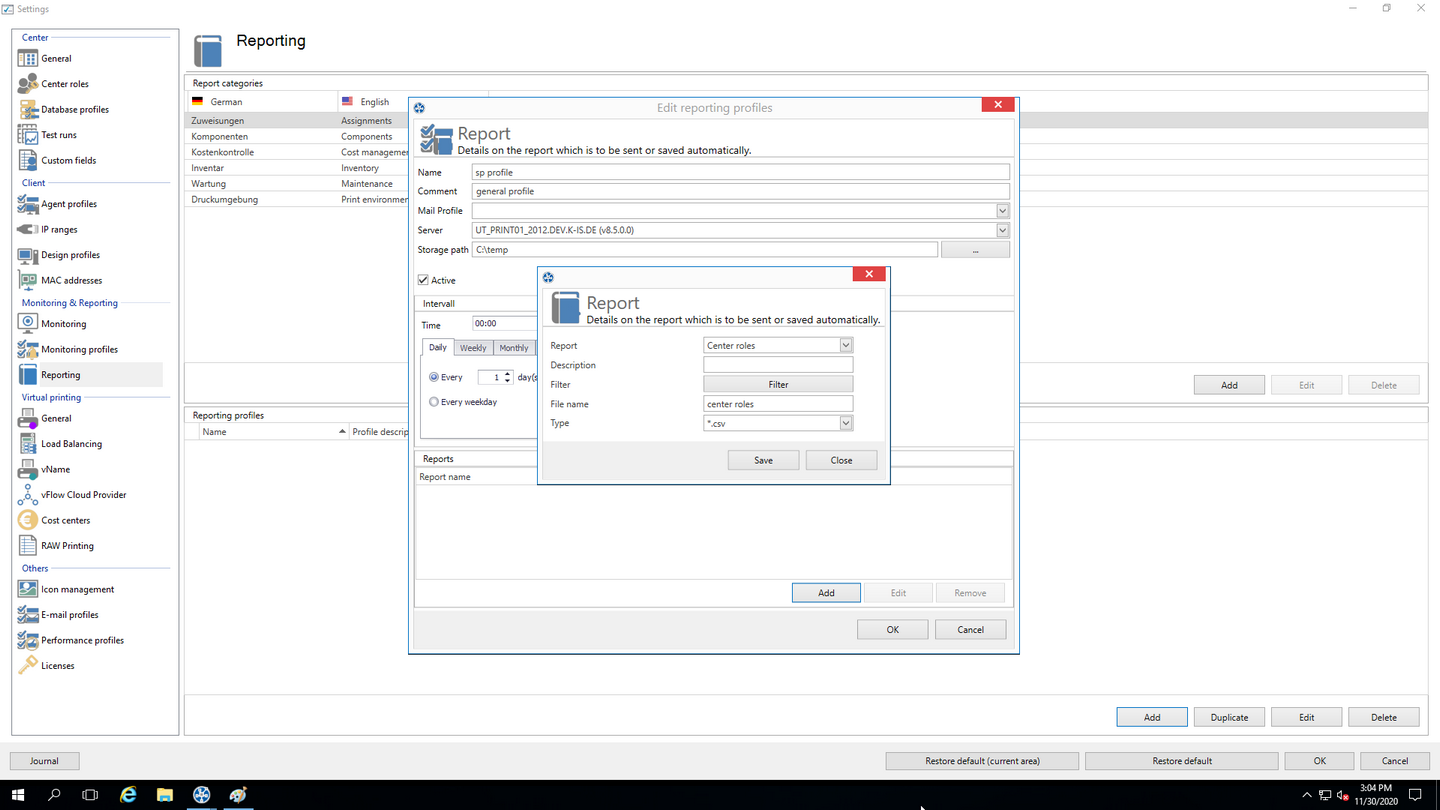
Abbildung 214: Hinzufügen eines Reports zum Reporting-Profil
Mit dem Pflichtfeld Report wählen Sie den Report aus, der versendet und/oder gespeichert werden soll.
Das Feld Beschreibung beinhaltet einen Beschreibungstext zu dem Report.
Die Daten können auch wie im steadyPRINT Reporting gefiltert werden. Möglich ist hierbei die Daten über den Datenfilter oder über einen Datumsbereich zu filtern. Auch ist die Top-Auswahl möglich.
Das Pflichtfeld Datei-Name gibt den Namen der Datei an, die gespeichert und/oder der Mail angehängt werden soll.
Das Pflichtfeld Datei-Format gibt das Format der Datei an.
Mit dem Button OK übernehmen Sie den eingestellten Report.